
一開始就先從自己製作辨識用的圖片(Mark)開始,你要製作Mark需要特定的軟體ARToolKit-2.65,這是我手邊上的版本
左下半部有綠色邊框,這就代表著我的卡片已經成功被辨識到了 之後只要滑鼠在這個畫面點一下,再回到dos畫面,會要你輸入Mark檔名。 這邊你就可以隨便輸入你所想要的檔名,我就輸入個Test當作檔名 輸入完後按Enter,這個畫面就可以關閉了,你可以在bin的資料夾找到一個沒有副檔名的你的檔案 這就是電腦內辨識Mark的檔案。 以上為止就是製作Mark的流程,你做完Mark之後就必須修改FLAR內的程式碼 將程式碼本來所設定的路徑替換成你自己的Mark,下面就以Saqoosha所提供的教學範例來做修改,下面是我上傳的範例。 http://www.multiupload.com/2R5KZH79MI 要開啟範例檔你必須確認你電腦內有FlashCS3的軟體才有辦法執行 打開資料夾後你進入到fla資料夾,裡面有提供3個範例fla檔案 這邊我就以Gihyo2_1b.fla來做修改,打開之後會出現以下畫面。 看到畫面會覺得很奇怪,啥都沒有,因為他所有的程式碼都是載入.as檔 而fla只是為了編譯,所以你直接去看他的.as檔就可以了,在圖 片的中間下方,你可以看到Document class,右邊Gihyo2_1b是程式主要的as檔 其實主要程式碼內容並不多,這邊我也沒打算對程式碼逐段說明,因為我也不會阿~ 就簡單的對幾行重要的部分做說明。 程式碼的第15行 this.init('Data/camera_para.dat', 'Data/flarlogo.pat'); 這邊是去抓取Mark的檔案,所以剛剛做的Mark就可以拿來使用了 首先你必須把你剛剛的檔案複製過來,看上面的路徑可以知道他是在Data裡面 由於他去抓路徑是看你的編譯出來的swf檔位置,而這個範例作者把swf檔放到deploy資料夾裡面 所以你必須進入\gihyo2\deploy\Data裡面去 在裡面你可以看到上面程式碼所抓取的檔案camera_para.dat、flarlogo.pat 第一個檔案我不清楚是做啥的,第二的檔案就是Mark的檔案 你可以注意到它的副檔名是pat,所以當你把你的Mark複製過來時記得修改副檔名 舉例來說我剛剛所建立的Mark就是Test.pat。 如果你已經把你的檔案複製到Data資料夾裡,再來就是修改第15行的程式碼 依照我的來修改就是下面這行。 this.init('Data/camera_para.dat', 'Data/Test.pat'); 修改完之後記得存檔Ctrl+s,如果忘記存檔就不會做修改,存完檔後就開始進行編譯Ctrl+Enter, 右邊視窗是載入模型的資訊,這邊就點選左邊視窗 中間有個詢問你是否允許相機與麥克風存取,選擇允許之後就會出現攝影機畫面。 各位可以看到卡片上出現了個本來不應該出現的模型(不要問我為啥是初音 這是Saqoosha的範例~。 另外我剛剛有提到辨識的地方,各位可以看到我的卡片黑色外框外面留的白色區域不是很多 而且我的桌子不是白的,所以有時候容易辨識不到,這邊我的處理辦法是在底下墊個白色A4紙會讓辨識率上升。 目前到這裡就可以自行製作Mark進行辨識,最後我們就來試著去換看看模型 目前FLAR所使用的模型檔是DAE檔,好像也可以用3DS檔 不過我還沒測試過所以不敢保證 各位如果熟悉3D模型軟體比方說MAX或MAYA的可以自行製作 不過MAX製作DAE檔需要外掛,MAYA好像也要 我不清楚...,這邊就先以Saqoosha的這個範例內的另一個範例裡面的模型車子來做替換 各位可以看到程式碼第21與22行。 this._miku = new DAE(); 這兩行是宣告模型與模型位置 所以你進入deploy資料夾裡,會看到negimiku.dae,這就是初音這個模型檔 同樣位置你還會看到miku.png,這是初音的貼圖,而另一個範例的模型Focus.dae也放在一起 所以我們就直接修改第22行的程式碼即可。 this._miku.load('Focus.dae'); 這樣的話你存檔之後編譯的畫面就會變成 這樣就可以自己做Mark並且換入自己做的模型 可是我想一定會有人想要讓模型可以動,就像是你可能會希望看到一個會甩蔥的初音 這邊你還需要在做些微的程式碼的變動,首先你必須先確認你擁有一個內含影格動畫的DAE模型 然後在程式碼中的21行做修改, this._miku = new DAE(true, null, true); 第一個true是autoPlay,控制的部分是你是否要撥放動畫 如果你寫False就是不播放,也就是你依然會看到一個不會動的模型由於程式內部預設是True 所以其實如果你的模型內含影格動畫,不修改程式就會進行播放。 第二個我不清楚是做啥的,預設是null,就不管他了。 第三個是loop控制,如果你希望影片播完繼續播放,就寫true吧,這樣就會重複播放影片。 好啦,這下子關於這FLAR基本教學就這樣為止拉,我自己自身也才剛學到這樣左右 在來我該研究的部分是如何去抓取模型影格 剛剛這樣的修改也頂多是把模型內所有的影格一次撥完之後再反覆 如果能夠抓到確切的影格的話,可以做的變化也就提升了,就讓我再繼續磨練與學習吧..。 下面這張圖片是我與我們組的美工所做範例的模型圖片,因為我懶得上傳影片就直接用兩張圖片代替拉。 以上資料要感謝~感謝國璋同學提供的資訊
各位可以看到畫面上有我的桌面與我所製作的卡片,在我卡片右上半部有紅色邊框
this._miku.load('negimiku.dae'); 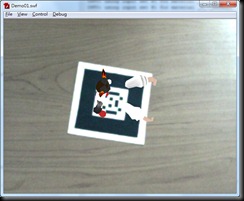
這個動畫是個很簡單的一個金剛飛拳!!!











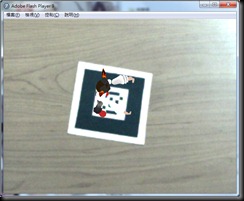






 留言列表
留言列表